Comment corriger l'erreur de mise à jour Windows 10 0x8007001F ?
Publié: 2018-08-17'Vous faites soit partie de la solution
ou vous faites partie du problème'
Couperet d'Eldridge
Windows 10 est un système qui nécessite des mises à jour régulières, ce qui vous permet de tirer le meilleur parti des développements et des réalisations de pointe de Microsoft. Et pourtant, cela a ses inconvénients. Ce dont nous parlons, c'est que le processus de mise à jour du dernier système d'exploitation Windows n'est souvent pas une tâche facile du tout en raison de diverses erreurs de mise à jour qui se produisent de temps en temps. L'un d'eux est appelé l'erreur 0x8007001f, et cela peut sembler un véritable casse-tête pour un œil non averti.
L'erreur en question vous empêche de mettre à jour votre système d'exploitation, ce qui est mauvais car votre Windows 10 obsolète est une menace pour la sécurité ainsi qu'un problème de performances. Cela signifie que le problème en question doit être résolu immédiatement. Nous supposons que vous comprenez son urgence puisque vous êtes ici. La bonne nouvelle est que vous êtes arrivé au bon endroit - vous trouverez ici toute une collection de pointeurs sur la façon de corriger l'erreur 8007001f :
Résoudre vos problèmes de pilote
Le problème que nous traitons dans cet article est souvent causé par des pilotes audio problématiques. C'est pourquoi ceux qui cherchent à corriger l'erreur d'assistant 8007001f devraient commencer le dépannage en vérifiant leurs pilotes audio. La façon la plus simple de le faire est d'utiliser un programme spécial. Par exemple, Auslogics Driver Updater analysera tous vos pilotes - pas seulement ceux liés à vos périphériques audio - pour les problèmes et les réparera ou les mettra à jour si nécessaire en un seul clic.
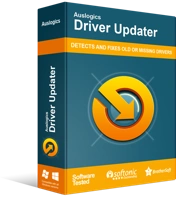
Résoudre les problèmes de PC avec Driver Updater
Les performances instables du PC sont souvent causées par des pilotes obsolètes ou corrompus. Auslogics Driver Updater diagnostique les problèmes de pilote et vous permet de mettre à jour les anciens pilotes tous en même temps ou un à la fois pour que votre PC fonctionne plus facilement
En revanche, vous êtes libre d'utiliser la solution intégrée Device Manager, mais gardez à l'esprit que cette approche est plutôt compliquée :
- Appuyez sur la touche de logo Windows + raccourci X.
- Sélectionnez Gestionnaire de périphériques dans la liste des options.
- Allez dans Contrôleurs audio, vidéo et jeu et cliquez sur cette section.
- Localisez votre périphérique audio et faites un clic droit dessus.
- Sélectionnez Mettre à jour le pilote.
- Autorisez le Gestionnaire de périphériques à rechercher le pilote dont vous avez besoin en ligne. Attendez qu'il soit téléchargé et installé.
- Enfin, redémarrez votre ordinateur pour que le nouveau pilote s'installe et devienne effectif.
Le hic, c'est que le Gestionnaire de périphériques peut ne pas trouver ce qui est nécessaire. Il y a donc de fortes chances que vous deviez visiter le site Web du fabricant de votre appareil audio et rechercher vous-même le logiciel nécessaire. Dans un scénario comme celui-ci, assurez-vous de savoir exactement ce que vous recherchez, car le téléchargement et l'installation de quelque chose de mal risquent de faire empirer les choses.
Désactivez temporairement votre antivirus
Des outils antivirus non Microsoft sont souvent signalés comme étant à l'origine de l'erreur 0x8007001f, alors vérifions si tel est votre cas. Désactivez votre solution tierce et voyez comment les choses se passent. Si l'erreur en question n'est plus, votre produit antivirus est le coupable. Dans une telle situation, vous devez configurer le logiciel pour qu'il n'interfère pas avec vos mises à jour. Si cela s'avère impossible ou en vain, n'hésitez pas à contacter le fabricant. Gardez à l'esprit que vous devrez peut-être vous débarrasser du produit qui vous cause des maux de tête.
Il n'y a pas lieu de s'inquiéter d'un tel résultat : votre Windows 10 peut être protégé par la solution Windows Defender intégrée (vous pouvez la trouver et la configurer ici : Menu Démarrer -> Paramètres -> Mise à jour & Sécurité -> Windows Defender ).

Protégez votre PC contre les menaces avec Anti-Malware
Vérifiez sur votre PC les logiciels malveillants que votre antivirus pourrait manquer et supprimez les menaces en toute sécurité avec Auslogics Anti-Malware
Cela dit, Windows Defender peut ne pas suffire à tenir les entités malveillantes à distance. Pour cette raison, nous vous conseillons d'installer Auslogics Anti-Malware, qui est un outil puissant capable d'attraper les menaces les plus dangereuses du monde des logiciels malveillants - celles que d'autres produits antivirus peuvent avoir du mal à détecter.
Redémarrez votre service Windows Update
Cette manœuvre simple a aidé de nombreux utilisateurs à se débarrasser de l'erreur notoire 0x8007001f, alors essayons cette méthode :
- Ouvrez l'application Exécuter en appuyant sur la touche de logo Windows + raccourci R.
- Appuyez sur services.msc et appuyez sur le bouton Entrée.
- Localisez Windows Update dans la liste des services et faites un clic droit dessus.
- Dans le menu déroulant, sélectionnez Propriétés. Vous serez redirigé vers la fenêtre Propriétés de Windows Update.
- Allez dans l'onglet Général. Descendez jusqu'au menu Type de démarrage.
- Définissez le type de démarrage sur Désactivé.
- Cliquez sur Appliquer et OK pour enregistrer vos modifications.
- Redémarrez votre ordinateur.
Une fois que votre Windows a démarré et s'est installé, voyez si votre problème a été résolu.

Créer un nouveau compte utilisateur
Si la nuisance 0x8007001f persiste, vous devriez essayer de créer un nouveau compte utilisateur. Le fait est que l'actuel peut être corrompu, ce qui peut entraîner un dysfonctionnement de votre service Windows Update.
Voici les instructions dont vous avez besoin pour créer un nouveau compte utilisateur dans Windows 10 :
- Ouvrez l'application Paramètres : appuyez simultanément sur le logo Windows et les touches I.
- Accédez à Comptes et accédez au volet de gauche.
- Sélectionnez ensuite Famille et autres personnes.
- Sélectionnez Ajouter quelqu'un d'autre à ce PC.
- Cliquez sur Je n'ai pas les informations de connexion de cette personne.
- Cliquez sur Ajouter un utilisateur sans compte Microsoft.
- Entrez votre nouveau nom d'utilisateur et mot de passe.
- Cliquez sur Suivant pour continuer.
Enfin, migrez vers votre nouveau compte et vérifiez si votre mise à jour Windows est opérationnelle maintenant.
Utiliser le vérificateur de fichiers système
Il y a de fortes chances que votre problème 0x8007001f provienne de fichiers système corrompus. En tant que tel, il est temps pour vous de lancer un scan SFC pour les vérifier et les remplacer au démarrage si besoin :
- Utilisez la touche de logo Windows + le raccourci de la touche de lettre S sur votre clavier.
- Tapez cmd et appuyez sur Entrée.
- Accédez à l'invite de commande et cliquez dessus avec le bouton droit de la souris.
- Exécutez-le en tant qu'administrateur.
- Tapez maintenant la commande suivante : sfc /scannow.
- Appuyez sur Entrée et attendez que l'analyse soit terminée.
Après avoir quitté votre fenêtre d'invite de commande, redémarrez votre PC. J'espère que votre problème de mise à jour Windows n'est plus.
Exécutez DISM
Dans certains cas, l'exécution de l'outil de maintenance et de gestion des images de déploiement s'avère extrêmement efficace pour éliminer le problème 0x8007001f. La commande DISM est conçue pour corriger votre image système Windows sous-jacente :
- Ouvrez votre invite de commande avec des privilèges administratifs.
- Entrez DISM.exe /Online /Cleanup-image /Restorehealth.
- Appuyez sur Entrée pour exécuter la commande.
Si ce correctif ne vous a pas aidé, passez à autre chose. Vous devez encore essayer d'autres astuces.
Vérifiez votre registre
Le registre Windows est un composant extrêmement fragile de votre système d'exploitation. Il peut être corrompu ou endommagé et ainsi rendre votre mise à jour Windows détraquée. Traiter manuellement un tel problème nécessite de superbes connaissances techniques. Si vous êtes un expert en informatique, vous pouvez modifier vous-même votre registre, mais nous vous implorons de procéder avec prudence. Cependant, il existe un autre moyen beaucoup plus sûr de remettre votre registre sur la bonne voie. Cela implique l'utilisation d'un programme spécial pour faire le travail. À cet égard, nous pouvons recommander Auslogics Registry Cleaner : cet outil convivial éditera votre registre avec la plus grande précision, et en plus, ce logiciel est gratuit.
Effectuer un démarrage propre
Si vous n'avez pas encore corrigé votre erreur de mise à jour, il est temps d'effectuer un démarrage en mode minimal. Cette procédure vous aidera à savoir si un produit tiers interfère avec votre mise à jour Windows.
Pour démarrer proprement votre Windows 10, procédez comme suit :
- Appuyez sur la touche du logo Windows et la touche R pour appeler l'application Exécuter.
- Tapez msconfig dans la barre d'exécution. Cliquez sur OK.
- Une fois dans la fenêtre de configuration du système, accédez à l'onglet Services.
- Cochez Masquer tous les services Microsoft.
- Cliquez sur Désactiver tout.
- Passez ensuite à l'onglet Démarrage.
- Cliquez sur le lien Ouvrir le gestionnaire de tâches.
- Cliquez avec le bouton droit sur chaque élément de démarrage de la liste et sélectionnez Désactiver.
- Revenez à la configuration du système. Cliquez sur Appliquer et OK.
- Redémarrez votre ordinateur.
Votre PC redémarrera dans un état de démarrage minimal. Cela signifie que seul un ensemble minimal de pilotes et de programmes de démarrage est chargé. Si le problème 0x8007001f n'est pas là, alors vous avez désactivé le coupable. Vous pouvez maintenant effectuer une mise à niveau. Si vous souhaitez détecter ce qui déclenche le problème de mise à jour, vous devez activer les services et les éléments que vous avez précédemment désactivés. Allumez-les un par un : lorsque le problème réapparaîtra, vous vous rendrez compte de ce qu'il y a derrière.
Une fois votre dépannage de démarrage en mode minimal terminé, démarrez votre Windows 10 normalement :
- Ouvrez Rechercher ou Exécuter.
- Tapez msconfig. Appuyez sur Entrée.
- Accédez à l'onglet Général.
- Cliquez sur Démarrage normal.
- Accédez à l'onglet Services.
- Désélectionnez Masquer tous les services Microsoft.
- Cliquez sur Tout activer.
- Allez dans l'onglet Démarrage.
- Cliquez sur Ouvrir le gestionnaire de tâches.
- Activez vos programmes de démarrage et cliquez sur OK.
Enfin, redémarrez votre ordinateur. Maintenant, vous êtes à nouveau en mode normal.
Effectuer une mise à niveau sur place
Si tous les conseils ci-dessus n'ont servi à rien, votre meilleur pari pourrait être d'effectuer une mise à niveau sur place. Voici ce que vous devriez faire:
- Ouvrez votre navigateur et recherchez Media Creation Tool.
- Téléchargez l'outil et exécutez-le sur votre ordinateur.
- Sélectionnez l'option Mettre à niveau ce PC maintenant.
- Sélectionnez Télécharger et installer les mises à jour (recommandé).
- Cliquez sur Suivant pour continuer. Vous serez guidé tout au long du processus.
- Sélectionnez Modifier les éléments à conserver.
- Sélectionnez Conserver les fichiers et applications personnels.
- Cliquez sur Suivant pour continuer.
Suivez les invites à l'écran pour terminer le processus de mise à niveau. Une fois que vous avez terminé, n'hésitez pas à profiter de la dernière version de Windows 10 avec toutes les mises à jour disponibles installées.
Vous savez maintenant comment corriger l'erreur 0x8007001f. Si vous avez besoin d'aide supplémentaire ou si vous avez des idées concernant ce problème, veuillez commenter ci-dessous.
